W tym samouczek wideo, sprawdź pięć praktycznych efektów w programie Premiere Pro, które każdy edytor wideo powinien mieć w swoim zestawie narzędzi.
Edycja wideo jest jak każda inna forma sztuki. Niezależnie od tego, czy dopiero zaczynasz, czy jesteś doświadczonym weteranem, zawsze potrzebujesz sztuczek w branży. Niektóre z tych sztuczek mogą być prostym sposobem na zaoszczędzenie czasu, podczas gdy inne mogą zwiększyć kreatywność nudnego projektu.
Tak czy inaczej, prawdziwą sztuczką jest nieustanne uczenie się. W tym świetnym zestawieniu filmów z SonduckFilm otrzymujemy przydatne informacje na temat edycji w Adobe Premiere Pro.
Spójrz więc na pięć ulubionych efektów filmowca i edytora wideo Joshuy Noela w Premiere Pro, aby zobaczyć, czy są jakieś, które możesz dodać do swojego kreatywnego paska narzędzi.
1. Stabilizator wypaczenia
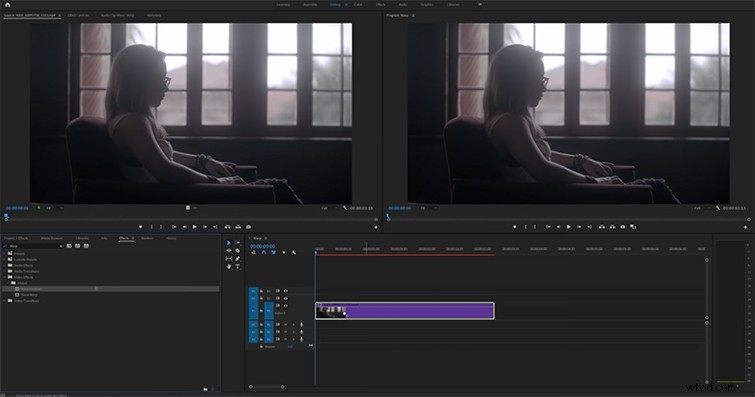
Dla filmowca uciekającego z broni (lub montażysty, który ma do czynienia z brutalnym materiałem filmowym), drżący materiał może być ogromnym problemem w każdej edycji. Nie tylko drżący materiał z ręki — nawet ustabilizowany materiał z gimbala i ujęcia ze statywu mogą mieć drgania i niespójności.
Noel pokazuje nam, jak dodać Stabilizator Warp do chwiejnych klipów filmowych — i jak dostosować efekt, aby zmaksymalizować poziom stabilizacji, jaki możesz uzyskać.
2. Przytnij
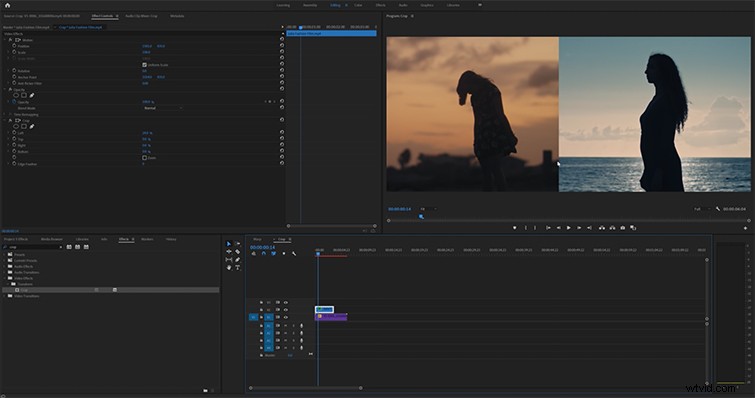
Jeśli kiedykolwiek pracowałeś z jakimkolwiek innym podstawowym oprogramowaniem do edycji zdjęć lub obrazów — na przykład Adobe Photoshop (lub nawet MS Paint) — być może znasz ten efekt. Jednak, jak opisuje w swoim samouczku Noel na temat przekształcania kompozycji i dodawania nowych elementów, takich jak efekty podzielonego ekranu, czasami najprostsze narzędzia mogą być najpotężniejsze.
3. Rozmycie i maska kamery
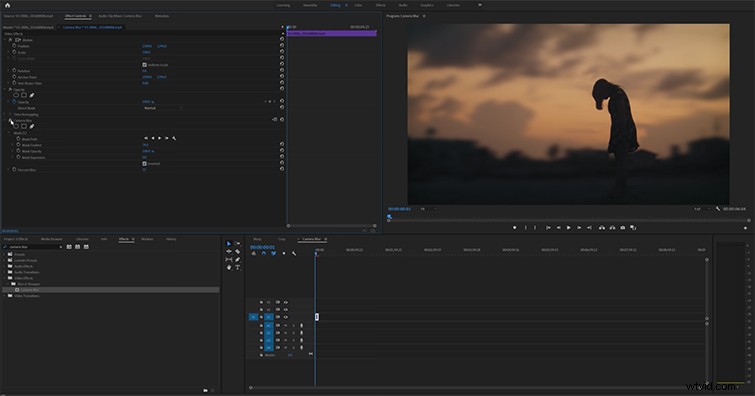
Chcesz dodać kinowej głębi do swoich kompozycji i ujęć? Noel pokazuje nam, jak korzystać z Rozmycia kamery efekt z maską, aby dodać nową dynamikę i głębię do swoich ujęć. Chociaż jest to dość prosta sztuczka, wymaga trochę klatek kluczowych. Jednak, gdy już to opanujesz, może to być świetna kreatywna sztuczka, którą można wykorzystać w mgnieniu oka.
4. Kolor Lumetrii
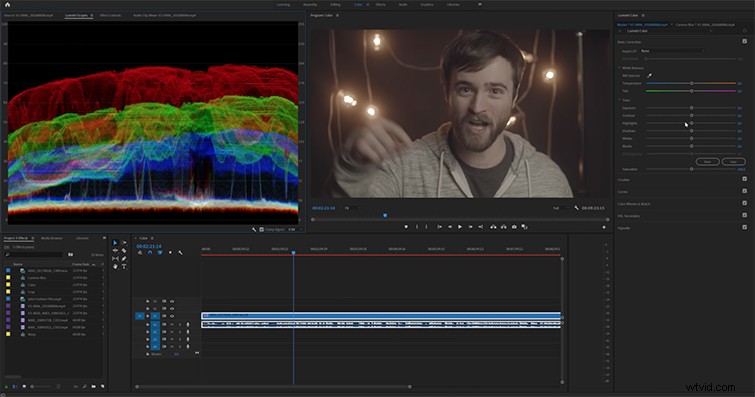
Jeśli jesteś wystarczająco duży, aby pamiętać czasy sprzed Koloru Lumetri wiesz, jak świetny jest zaktualizowany efekt w Premiere Pro CC. Cyfrowa edycja kolorów zawsze była rozwijającą się nauką, a karta Lumetri Color jest tak potężnym narzędziem, jak to tylko możliwe.
Noel oferuje świetny wgląd w podstawowe techniki korekcji i gradacji kolorów. Stamtąd możesz samodzielnie rozpocząć naukę i rozwój.
5. Hałas
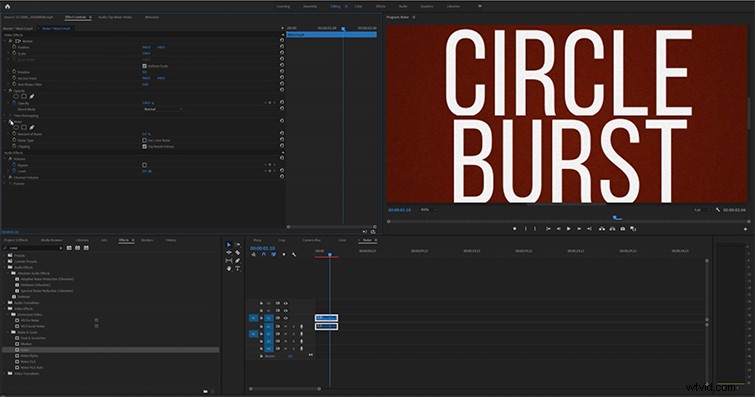
Jako swojego ostatniego faworyta, Noel opowiada o tym, jak używać Noise efekt (wysoce kontrowersyjna decyzja dla niektórych, ale potężny efekt). Hałas przydaje się najczęściej podczas pracy z grafiką i ruchem. Noel użył przykładu pracy z klipem After Effects i użycia szumu, aby dodać element „wideo”, który może nadać materiałowi bardziej autentyczny lub prawdziwy estetyczne.
Więc spójrz i wypróbuj coś nowego.
Obraz na okładkę: FrameStockFootages.
Jeśli szukasz więcej wskazówek i porad dotyczących edycji wideo, zapoznaj się z niektórymi z poniższych zasobów!
- Profesjonalne porady i techniki edycji wideo
- 5 sposobów na wyostrzenie perspektywy edycji filmów i wideo
- Teoria filmu:dlaczego nie zauważamy tych wszystkich cięć montażowych?
- Nauka, jak edytować podczas fotografowania
- Edycja wideo 101:przygotowanie do szybkiej (i udanej) edycji
